 Forum - Tutorials - Boergers Nadelbaumtutorial in MS-Paint
Forum - Tutorials - Boergers Nadelbaumtutorial in MS-Paint
Boergers Nadelbaumtutorial in MS-Paint
 link link | |
| Erstellt von | Beiträge |
| gelöschter Benutzer | gepostet: 28.07.2008 20:58  link link |
|
User-Rating: | Benötigte Programme: MS-Paint, Dauer: ne halbe Stunde
Dieses Tutorial schließt sich an mein Laubbaumtutorial (Forum-Thread:1571) an. Wie dieses ist es vor allem für Newbies gedacht. Ich hoffe dass jetzt auch Nadelbäume ein bisschen toller aussehen. Fangen wir an: 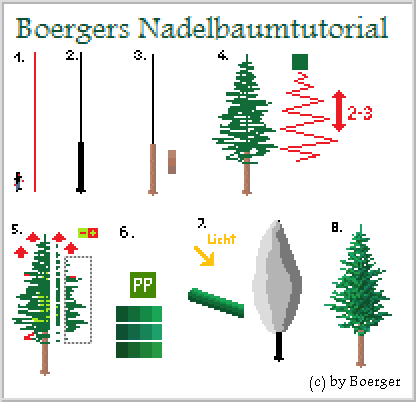
1.Maßstab Der Maßstab sollte sich schon nach der Realität richten. Meist Pixeln die Leute Bäume viel zu klein. 2.Stammform Nadelbäume sind im allgemeinen schlanker als Laubbäume und haben ein weniger Ausgeprägtes Wurzelwerk. Über den Stammverlauf oberhalb des Kronenansatzes müsst ihr euch keine gedanken machen. 3.Rindentextur Was gibts da zu sagen? Licht von links! Nicht einfach einfarbige senkrechte Striche, sondern auch in der Farbwahl etwas variieren, damit ein eindruck von unregelmäßigkeit entsteht. 4.Krone Zugegeben ist dieser Schritt etwas dahergezaubert, und es bedarf auch meist ein paar Versuche um das gut hinzubekommen. Auf jeden fall geht es wesentlich schneller als jeden ast einzeln zu Zeichnen: Ihr Fangt oben an, lasst ein bisschen was für die Spitze frei, und fahrt dann mit einer Zickzackbewegung wenige male nach oben und nach unten. Achtet drauf dass die Krone nicht zu breit, nicht zu dicht, nicht zu locker nicht zu... ach verdammt ihr wisst genau wie ungefähr ein Nadelbaum aussieht wenn ihr nicht grad aus der Wüste oder vom Nordpol kommt. Probiert einfach bis es halbwegs gut aussieht. Kleine Schönheitsfehler werden im nächsten Schritt behandelt. 5.Kronenkorrektur Ihr müsst zunächst korrigieren: - Die Krone sollte in der Mitte dicht sein, d.h. man sollte den Stamm nciht sehen. - Nach außen sollten Äste immer feiner werden, und ganz außen immer auf 1Pixel Breite enden. - Äste wachsen bei manchen Nadelbäumen eher nach oben, bei manchen ziemlich grad und nur die Spitzen nach oben und bei manchen nach unten. Hier die Tanne soll nach oben wachsen. Also nehme ich das Selektionstool (zweiter Modus), stelle als zweitfarbe die Hintergrundfarbe ein und selektiere Teile der Krone um sie symmetrisch auf beiden seiten 1-2 Pixel nach oben zu verschieben. 6.Farbwahl Nadelbäume an sich sind Dunkelgrün, oft auch blaugrün (Tannen!). Ihr solltet aufpassen dass es einen Kontrast zum PP- Gridgrün gibt, aber auch wiederum irgendwie zusammenpasst. Drei verschiedene Helligkeitsverläufe unterschiedlicher Grüntöne sollten reichen. 7.Textur Das alte Spiel: Licht von links. Dies sollte sowohl für einzelne Ästchen gelten, als auch für den gesamten Baum. ACHTUNG: Die Äste sind meist so dünn, dass ihr nicht ein ganzes Helligkeitsspektrum verwenden könnt, da es sonst wie Schläuche aussähe. Dann einfach Farben auslassen, bzw an verschiedenen Stellen der Breite verschiedene Anwenden. Allgemein solltet ihr ein bisschen auf unregelmäßigkeiten achten. Am Besten Baum Zwischenspeichern, und dann einfach drauf losschmieren. Man erkennt schnell ob das gut aussieht oder ob man nochmal neu anfängt. Wichtig: Das Fehlt hier nämlich noch: Die Krone muss auch schatten auf den Stamm werfen, daher könnt ihr das obere drittel des Stamms schattieren. 8.Erfreut euch an eurem Hübschen neuem Baum Und nun Frisch ans Werk! euer fleißiger Boerger |
gepostet: 28.07.2008 23:16  link link | |
 User-Rating: | money's comming |
| Um das Forum zu benutzen musst Du registriert und eingeloggt sein |